가성비를 위해 해외직구로 샤오미 스마트폰을 많이 구입하고 있습니다. 해외직구 스마트폰을 구입할때 주의해야할것이 있는데 중국롬인지 글로벌롬인지 확인하는 것이죠. 글로벌롬의 경우 구글 관련 어플(유튜브, 플레이스토어 등)이 기본 탑재되어있고, 한국어도 사용이 가능하지만 내수용인 중국롬은 다릅니다. 구글 관련 어플이 모두 막혀있고 언어도 영어와 중국어밖에 지원하지않죠.
국내에 정발되지 않는 샤오미폰에 VoLTE 패치를 하기위해서는 글로벌롬이든 중국롬이든 언락이 필수이므로, 조금 더 저렴한 중국롬을 구입하는 것도 괜찮은 선택입니다.
오늘은 샤오미 스마트폰을 구입 후 가장 먼저해야하는 언락(UNLOCK)에 대해 소개해드리려고 합니다. 초보자들을 위해 최대한 상세하게 작성하려하니 잘 따라오세요!
※ 언락을 진행하기전 기존 폰에들어있는 유심카드를 삽입한 후 진행해주세요. 그 이유는 뒤에서 설명드리겠습니다.
스마트폰 개봉 후 언어설정 및 와이파이 접속, 구글 계정 로그인 등의 단계가 있는데 아무렇게나해도 됩니다. 어차피 언락을 하고나면 폰이 초기화되니까요. 아래는 샤오미 홍미노트 9프로 5G 기준 언락방법입니다. 다른 스마트폰이라 하더라도 일부 영문표기가 다를뿐 방법은 동일합니다.

스마트폰의 설정(Settings)에 들어간 후 My device 메뉴를 클릭합니다. 폰 종류에 따라서 About phone처럼 다르게 되어있을수도 있는데, '휴대전화 정보'라는 의미를 가진 메뉴로 들어가면 됩니다. 제품 사양(All specs)로 진입한 뒤 MIUI버전을 연타해주세요.
그럼 Your are now a developer(개발자가 되셨습니다)라는 문구가 뜹니다.

다시 설정 첫화면으로 돌아와서 추가설정(Additional Settings) 메뉴로 들어가면 개발자 옵션(Developer Option)이 활성화되어 있습니다. 이를 선택해 미 언락상태(Mi Unlock status)를 클릭하세요.
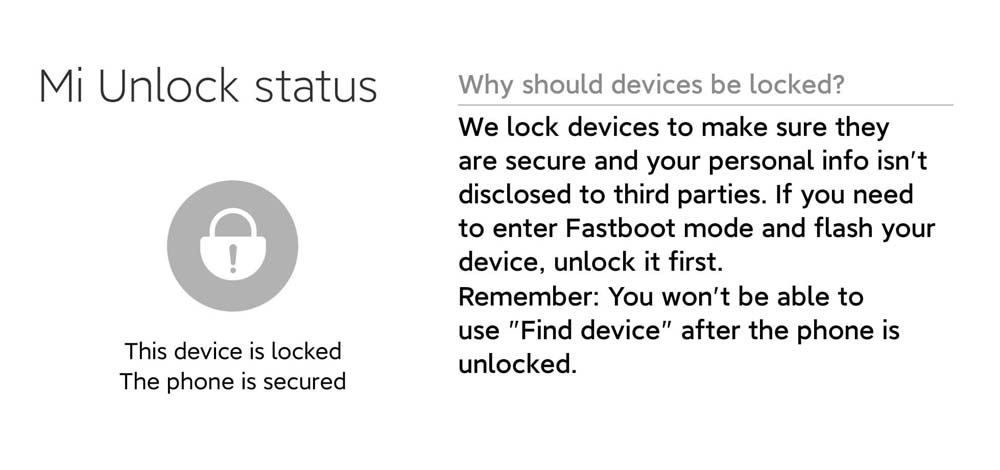
자물쇠가 잠겨져있네요. 현재 락이 걸린상태입니다. 반대로 자물쇠가 열려있다면 언락이 된 상태겠죠?
왜 스마트폰에 락이 걸려있는지 설명이 되어있네요.
'우리는 개인의 정보를 써드파티로부터 보호하기위해 락을 걸어두었습니다. 만약 당신이 패스트부트 모드로 진입하거나 당신의 기기를 플래싱하기위해서는 우선 언락을 해야합니다. 기억하세요! 당신은 언락하면 '기기찾기' 기능을 이용할 수 없습니다.'
쉽게 말해 샤오미측에서 스마트폰에 락을 걸어두지않았다면, 중간유통자(셀러)들이 임의로 롬을 변경해 백도어와 같은 해킹 프로그램을 심어서 판매할 수 있기때문에 이런 조치를 취한것으로 보입니다. 알리익스프레스나 큐텐에서 간혹 '개봉후 글로벌롬'을 판매하고 있는데, 이러한 것들이 중국롬을 판매자가 언락해 글로벌롬을 설치해서 판매하는 것입니다. 믿을 수있는 셀러라면 괜찮겠지만, 그렇지않다면 주의가 필요하죠.
잡설이 길었네요. 계속해서 언락을 진행해보시죠.

언락을 하기위해 하단의 'Add account and device'를 클릭합니다. 이때 간혹 에러문구가 발생할 수 있는데요.
Insert SIM card and try again.
: 유심카드를 삽입한 뒤 재시도를 하라는 의미입니다. 언락 진행전 유심카드를 넣고하라는게 이것 때문입니다. 유심을 나중에 삽입하면 폰을 재부팅해야하므로 번거롭기때문에 미리 유심카드를 넣고 진행하는게 편합니다.
Turn off WLAN and add your account and device using mobile data
: 와이파이를 끄고 모바일 데이터를 이용하라는 뜻입니다. 와이파이만 꺼주면 됩니다.
Connect to the network and try again.
: 네트워크에 연결이 안된다는 의미입니다. 유심카드도 삽입했고, 와이파이도 껐는데 네트워크 연결이 안된다면 어떻게 해야하는걸까요? 이때는 MIUI 버전을 업데이트해주면 됩니다.
MIUI버전 업데이트 방법

설정 초기화면으로 돌아가서 My device로 들어가면 MIUI 버전을 업데이트할 수 있습니다. 버전 업데이트가 완료된 후 다시 진행하면 Added succssfully. Mi Account is associated with this device now.라는 문구가 뜨면서 완료됩니다.
자, 스마트폰에서 해야할 기본 설정은 모두 완료되었습니다. 지금부터는 컴퓨터와 연결해 진행해야하는데요. 그리 어렵지않으니 걱정할 필요는 없습니다. 컴퓨터에서 언락하는 방법은 다음 포스팅에서 이어집니다.



